
En av de beste og mest spennende funksjonene til iPhone var i forhold til spill. Apple kom med den kunngjøringen at de har forbedret sin nyeste versjon av mobilprogramvaren for spilling. Akkurat nå kan iOS-brukere nå være i stand til det par og koble til en Xbox One eller PlayStation 5 controller på iPadOS å spille sine favorittspill. Så som gamer vet du sikkert at det er mer moro å spille med Xbox One eller PlayStation-kontroller.
Fra Microsoft-kontrollerens side må du få den nyeste versjonen som følger med Xbox One S og har modellnummeret 1708. Du kan sjekke modellnummeret under batteriene. Hvis du har PlayStation-kontroller, må du pare med DualShock 4 kontroller. Du kan koble begge kontrollerene til datamaskinen din via Bluetooth som er det grunnleggende oppsettet. Nedenfor vil vi vise deg hvordan du parer en Xbox One-kontroller.
Slik parer du en Xbox One-kontroller med iPadOS
For å pare en Xbox One-kontroller, sørg for at du har riktig versjon av kontrolleren.
Prosessen med å pare Xbox One S-kontrolleren er enkel. Bare følg trinnene nedenfor.
- Trinn 1: Åpne innstillinger på iPad
- Trinn 2: Trykk på Bluetooth
- Trinn 3: Slå den på på kontrolleren ved å trykke på midtknappen
- Trinn 4: Sett kontrolleren i en sammenkoblingsmodus (Hold nede Connect-knappen øverst i 3 sekunder)
- Trinn 5: Nå vil du se Xbox Wireless Controller vises under "Andre enheter" på iPad
- Trinn 6: Bare trykk på Xbox Wireless Controller for å pare
Selv om dette kan ta litt tid med mange forsøk på å fungere. Men når den begynner å fungere, vil kontrolleren vises på Bluetooth-menyen under min "Mine enheterDu kan også sjekke gjenværende batterilevetid til kontrolleren fra batteriwidgeten, som er en annen god oppdatering.
Slik parer du en DualShock 4-kontroller på iPad
Følg trinnene nedenfor for å pare PS4 DualShock-kontrolleren på din iPad.
- Trinn 1: Åpne innstillinger på iPad
- Trinn 2: Trykk på Bluetooth
- Trinn 3: Trykk på PlayStation og Del-knappen flere ganger fra kontrolleren til lyset begynner å blinke
- Trinn 4: DualShock 4-kontrolleren vises under "Andre enheter" på iPad
- Trinn 5: Trykk nå på DualShock 4-kontrolleren for å pare med iPad
Etter at DualShock 4-kontrolleren har blitt paret, vil du kunne spille alle kompatible spill.
Slik kobler du fra kontrolleren din fra iPadOS
Du kan også koble fra kontrolleren når du vil. Å gjøre dette er enkelt og rett frem også. Prosessen er ganske mye enkel enn sammenkobling.
- Trinn 1: Åpne Innstilling på iPaden
- Trinn 2: Trykk på innstillinger
- Trinn 3: Se etter Xbox Wireless Controller eller DualShock 4-kontroller i listen over "Mine enheter"
- Trinn 4: Trykk på "i" ved siden av kontrolleren
- Trinn 5: Velg å glemme denne enheten» fra menyen
- Trinn 6: Bekreft til slutt opphevingen ved å trykke OK
Alternativt, hvis du ikke vil gå inn i stresset med trinnene ovenfor, kan du ganske enkelt koble fra en hvilken som helst trådløs Xbox-kontroller ved å ta ut batteriet. Dette vil koble den fra iPad-en, slik at du kan bruke den på datamaskinen eller Xbox. Dessverre har ikke PS4-kontrolleren noen uttakbare batterier, så du må fortsatt følge metoden ovenfor for å koble fra den.
Støttede spill som fungerer med Xbox One eller PS5-kontroller
Det er sant at ikke alle spill støtter Xbox One- eller PS5-kontrolleren. Så for å spille noen spill på Xbox One, må spillet ha MFi-støtte. Dette er en lisensieringsstandard laget av Apple som lar mange spill fungere med tredjeparts gamepads og kontrollere. Selv om det er mange spill i appbutikken, støtter ikke alle MFi-kontrollere fra Xbox. Så nedenfor skal vi se på de beste spillene som støtter eller fungerer med Xbox One- eller PS4-kontrolleren.
Minecraft PE-utgave
Dette spillet er ikke gratis. For å nyte spillet, må du ofre $6.99 som ikke er så mye. Minecraft er et av de beste spillene og det mest populære også. Den er tilgjengelig for Android-brukere. Du må lage din egen verden blokk-for-blokk og samtidig kjempe mot forskjellige fiender.
Real Racing 3
Real Racing 3 er et gratis spill og alle kan spille det. Det handler om racing med mer enn 200 forskjellige biler å velge mellom, og den har også 40 forskjellige baner. Du kan velge den beste bilen i den virkelige verden som Ferrari, Bugatti, Porsche og mer.
Grand Theft Auto: San Andreas
Dette er et annet mest populært spill som er tilgjengelig for både iOS og Android operativsystemer. Spillet kostet $6.99 pk App store. GTA er ikke et spill som trenger noen forklaring. Bare få fullversjonen, koble kontrolleren din med iPad iOS 13 og nyt.
Død Trigger 2
Dette spillet er gratis og det handler om å skyte zombier. Du må kjempe mot zombieapokalypsen ved hjelp av våpen som vil bli gitt deg. Det er over 50 forskjellige våpen å bruke med mer enn 600 forskjellige scenarier.
Slik fikser du at spillkontrolleren ikke kobles til iPad
Mange mennesker har klaget over noen mindre problemer når de kobler iPad til kontrolleren. Dette burde ikke være en overraskelse siden iOS 13 fortsatt er ny og fersk, og vi ser bare beta 2. Så definitivt må det være noen problemer med å koble til DualShock 4-kontroller til iPhone eller iPad.
Noen ganger vil det være en feil på programvaren som vil fortsette å hindre Bluetooth fra å fungere med den sammenkoblede kontrolleren. For å fikse dette, bør du prøve å koble til en annen Bluetooth-enhet, og når den kobles til, prøv å koble den til kontrolleren igjen.
Nedenfor er andre forslag til hvordan du kan fikse det.
1. Hvis problemet kommer fra tilkoblingen, bør du prøve å tilbakestille nettverksinnstillingene ved å trykke på innstillinger >general > Tilbakestill nettverksinnstillinger
2. Sørg for at batterinivået på spillkontrolleren er i orden. Det svake batteriet kan muligens være årsaken.
3. Hvis du ikke kan se kontrolleren på listen over tilkoblede enheter, gå til innstillinger > Bluetooth > Trykk på 'i'-knappen ved siden av kontrolleren og velg "glem denne enheten". Start nå iPad-en på nytt og sjekk om den fungerer.
Vi håper du finner denne artikkelen nyttig og i stand til å koble iPad-en din med Xbox One-kontrolleren og nyt. Ikke glem å dele dette innlegget og bruk kommentarfeltet hvis du har spørsmål.

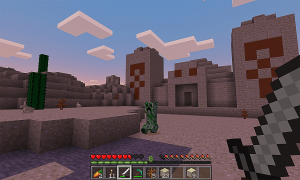








Legg igjen en kommentar